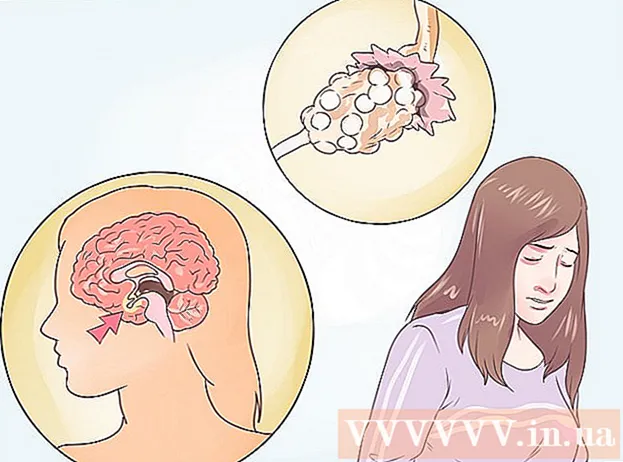Auteur:
John Stephens
Date De Création:
2 Janvier 2021
Date De Mise À Jour:
1 Juillet 2024
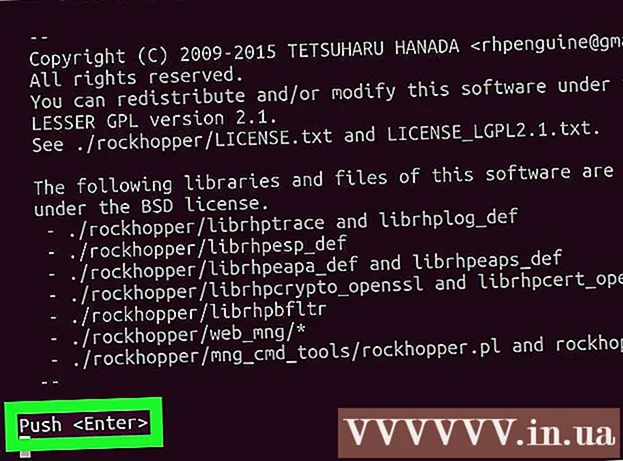
Contenu
Le système d'exploitation Linux offre de nombreuses façons simples d'aider les utilisateurs à installer de nouveaux programmes, par exemple via le centre logiciel Ubuntu et Synaptic Package Manager. Cependant, certaines applications doivent encore être installées à partir de la console de commande. Cet article vous montrera comment installer une application à partir du fichier INSTALL.sh à l'aide de la ligne de commande.
Pas
Téléchargez le logiciel que vous souhaitez télécharger. Les fichiers essentiels sont généralement compressés en fichiers .tar, .tgz ou .zip.

Extraire le fichier ".tar" ou ".zip" (si nécessaire). Si le logiciel que vous avez téléchargé est dans un format de fichier d'archive comme ".tar", ".tgz" ou ".zip", vous devrez effectuer une opération de décompression pour obtenir le fichier .sh. Si le fichier téléchargé est au format «.sh», ignorez cette étape. Utilisez l'une des méthodes suivantes pour extraire une archive:- Cliquez avec le bouton droit sur l'archive téléchargée et sélectionnez Extraire ici (Extraire ici) (le contenu affiché peut varier selon la version de Linux).
- Si vous utilisez le terminal, utilisez la commande "cd ~ / chemin"pour aller dans le répertoire où l'archive est stockée. Remplacez" chemin "par le chemin du répertoire (par exemple" cd ~ / Downloads ").
- Pour décompresser les fichiers ".tar" ou ".tar.gz" à l'aide du terminal, utilisez "tar -xvf nomfichier.tar"et appuyez sur"Entrer". Remplacez" filename "par le nom du fichier (tel que" tar -xvf jdk-14.0.2_linux-x64_bin.tar.gz ")
- Pour extraire le fichier ".zip" du terminal, vous utiliserez la commande "décompressez filename.zip"et appuyez sur"Entrer". Remplacez" filename "par le nom du fichier zip (tel que" décompressez Minecraft.zip ").

Trouvez le conteneur fichier ".sh". Pour ce faire, vous devez double-cliquer sur le dossier décompressé et effectuer une recherche pour voir quel répertoire contient le fichier install.sh.
Ouvrez une fenêtre de terminal. Le programme de terminal a une icône de bureau noire avec un pointeur de texte. Cliquez sur cette icône dans le dock ou dans le menu Applications pour ouvrir le programme du terminal.- Dans la plupart des gestionnaires de fenêtres, le moyen le plus rapide consiste à appuyer sur le bouton "Ctr + Alt + T"sur le clavier.
Accédez au chemin du dossier décompressé. Importer "cd ~ /"et suivi du chemin vers le fichier" .sh ", puis appuyez sur"Entrer". Utilisez une barre oblique (/) pour séparer les dossiers. Par exemple, si le fichier est enregistré dans le dossier Téléchargements, vous tapez" cd ~ / Downloads / jdk-14.0.2_linux-x64_bin / bin " et appuyez sur Entrée.
- Pour vous assurer que le bon dossier est ouvert, saisissez "ls -a"sur la console de commande et appuyez sur"Entrer"Vous devriez voir des listes de fichiers et de dossiers similaires.
Importer chmod + x install.sh et appuyez sur ↵ Entrez. Si le fichier d'installation a un nom différent, vous avez besoin de ″ install.sh ″ avec le nom exact du fichier. C'est l'action qui active l'exécutable du fichier d'installation. Il n'y a aucun message de confirmation affiché après cette commande.
- Si vous ne voyez pas le message d'erreur, cela signifie que le fichier d'origine est exécutable.
- Vous pouvez également le faire en dehors du terminal. La procédure sera différente selon la distribution Linux. Pour ce faire sur Ubuntu, faites simplement un clic droit sur le fichier ".sh" et choisissez Propriétés (Propriétés). Cliquez sur la carte Autorisations (Droits d'accès) et cochez la case "Autoriser l'exécution du fichier en tant que programme".
Importer bash install.sh et appuyez sur ↵ Entrez. Si le fichier a un nom différent, vous remplacerez "install.sh" par le nom de fichier correct. Par exemple, pour installer Netbeans, tapez "bash netbeans-8.2-linux.sh"et appuyez sur"Entrer’.
- Vous pouvez utiliser d'autres commandes telles que "sh install.sh"ou"./install.sh". Si le nom de fichier n'est pas" install.sh ", assurez-vous de le remplacer par le nom de fichier correct, puis appuyez sur"Entrer". Utilisez l'une des commandes ci-dessus et appuyez sur"Entrer’.
Entrez votre mot de passe pour accéder à votre ordinateur et appuyez sur ↵ Entrez. L'installation de l'application sera exécutée immédiatement après cette action.
Suivez les instructions à l'écran pour terminer l'installation. Selon l'application, vous devez saisir des informations supplémentaires pour terminer l'installation.
- Pour désinstaller certains logiciels à l'aide du terminal, vous devez entrer la commande "dpkg -list"pour ouvrir une liste des programmes installés sur un système d'exploitation Linux. Recherchez le programme que vous souhaitez désinstaller et entrez la commande"sudo apt-get -purge supprimer "et appuyez sur"Entrer". Entrez le mot de passe de votre ordinateur et appuyez sur"Entrer"Le reste est de suivre les instructions nécessaires pour désinstaller le programme.